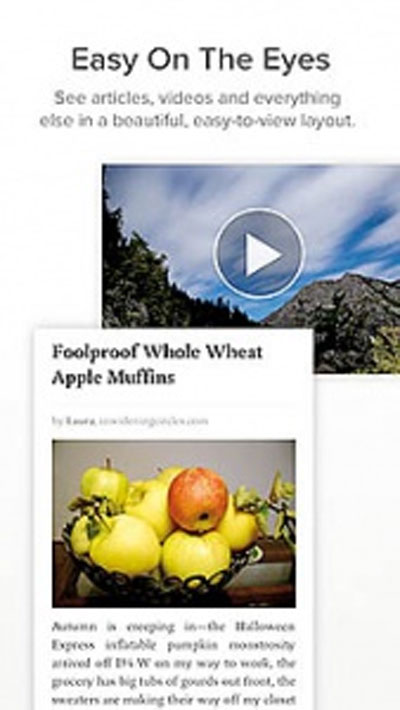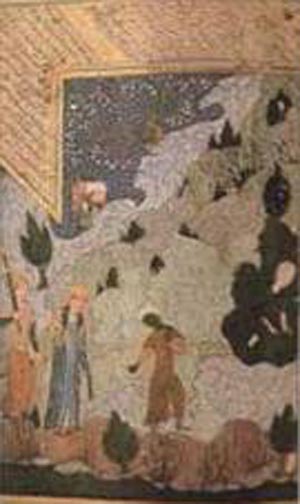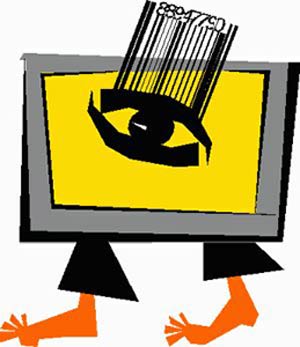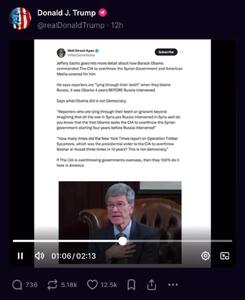سه شنبه, ۲۵ دی, ۱۴۰۳ / 14 January, 2025
حل كردن مشكلات پیش پا افتاده ی كامپیوتر

چهار مشكل پیش پا افتادهی كامپیوتری كه خودتانهم میتوانید آنها را حل كنید. مشكلاتی كه اغلب در كامپیوترها بروز میكنند، ممكن است در نگاه اوّل خیلی پیچیده و لاینحل به نظر برسند، امّا حل بعضی از این مشكلات مثل آب خوردن، ساده است...
البته این حرف به آن معنا نیست كه اگر كس دیگری این مشكل را برایتان حل كند، هیچ هزینهای برایتان ندارد. برای مثال، عوض كردن یك سختدیسك (یا به اصطلاح هارد)، معمولاً در مراكز تعمیر حدود هفت الی هشت هزارتومان مزد دست دارد. منتها، بعضی از این قبیل كارها را یك آدم غیر فنی مثل من و شما هم میتوانیم انجام دهیم...
البته این حرف به آن معنا نیست كه اگر كس دیگری این مشكل را برایتان حل كند، هیچ هزینهای برایتان ندارد. برای مثال، عوض كردن یك سختدیسك (یا به اصطلاح هارد)، معمولاً در مراكز تعمیر حدود هفت الی هشت هزارتومان مزد دست دارد. منتها، بعضی از این قبیل كارها را یك آدم غیر فنی مثل من و شما هم میتوانیم انجام دهیم.
در قیاس نمرات ۱ تا ۱۰ (جایی كه نمرهی ۱۰ فقط اشاره به كارهایی دارد كه یك تكنسین ورزیده و مجرب از عهدهی آنها بر میآید)، عوض كردن تراشههای حافظه معمولاً نمرهی ۴ میگیرد. نصب نمودن یك سختدیسك جدید كمی سختتر است (حدود نمرهی ۶ یا ۷)، امّا بازهم شدنی است. تعویض كارت گرافیكی یا كارت مودم نمرهای بیشتر از ۲ ندارد.
▪ یك توصیهی احتیاطی:
الكتریسیتهی ساكن میتواند مدارات داخلی كامپیوترتان را بسوزاند. قبل از وارد شدن به داخلِ بدنهی كامپیوتر، باید یك شیئی فلزی مانند میلههای رادیاتور، و یا قاب فلزی كامپیوترتان را لمس كنید تا الكتریسیتهی ساكن موجود در بدنتان، تخلیه شود.
این هم چهار مشكل پیش پا افتادهی كامپیوتری كه خودتان ممكن است بتوانید آنها را حل و فصل كنید.
۱) كامپیوتر را روشن میكنید ولی اتفاقی نمیافتد.
نه چراغی، نه صدایی؛ و نه غژغژ پرههای بادبزن. اولین كاری كه باید بكنید، چیست؟ قبل از هر چیز، مطمئن شوید كه دو شاخهی كامپیوترتان را به برق زدهاید!
حتا اگر صد درصد اطمینان دارید كه دو شاخهی كامپیوتر را به برق زدهاید، بازهم آن را بررسی كنید.
با این فرض كه دو شاخه را به برق زدهاید، باید این احتمال را بدهید كه ممكن است منبع تغذیهی كامپیوترتان خراب شده باشد. منبع تغذیهی كامپیوتر، جعبهای فلزی است كه در پشت كامپیوتر و در بالای سایر قطعات قرار گرفته است. این جعبهی فلزی معمولاً با چهار پیچ در جای خود محكم شده و كابل برق به آن وصل شده است. یك بادبزن هم در پشت این جعبه وجود دارد كه هوا را به بیرون میفرستد.
یك سری سیمكشیهای رنگ به رنگ از منبع تغذیهی كامپیوتر بیرون میآید. در انتهای بعضی از سیمها فیشهای خاصی تعبیه شده است، كه به پشت درایوها، بادبزن، و احتمالاً ادوات دیگر فرو میروند تا برق آنها را تأمین كرده باشند. این سیمها یك فیش خاص برای بردمادر نیز دارند. تا وقتی كه فیشها در مادگی مورد نظر فرو روند، هیچ اهمیتی ندارد كه چه سیمی به كجا وصل میشود.
وقتی قاب كامپیوتر را باز میكنید، این سیمكشیهای جورواجور میتوانند هر آدمی را بترسانند، امّا اگر خوب آنها را بررسی كنید، متوجه خواهید شد ترتیبات آنها چندان هم پیچیده نیست. بهتر است از نحوهی این اتصالات یادداشت بردارید، و روی فیشها با یك ماژیك رنگی بنویسید كه به كجا متصل شدهاند. سیمها را بیرون كشیده و منبع تغذیه را بردارید. آن را به یك فروشگاه لوازم كامپیوتری ببرید و یك منبع تغذیه با همان میزان وات مصرفی، خریداری نمایید. معمولاً بهای یك منبع تغذیهی متعارف در حدود ۱۰تا ۱۵ هزارتومان است.
۲) كامپیوتر روشن میشود، امّا چیزی روی نمایشگرتان معلوم نیست.
به عبارت دیگر، سروكلهی ویندوز پیدا نمیشود. ممكن است مشكلتان مربوط به نمایشگر باشد. سعی كنید یك نمایشگر دیگر را كه از كاركرد صحیح و سالم آن مطمئن هستید، به جای این نمایشگر به كار ببرید و ببینید آیا چیزی روی صفحهی نمایش ظاهر میشود یا نه. اگر نمایشگر دوم اشكالی نداشته باشد و كارش را طبق معمول انجام داد، معلوم است كه نمایشگر اوّلی از دور خارج شده است. اگر مدت ضمانت نمایشگرتان منقضی نشده باشد، بهتر است با نمایندهی فروش آن تماس بگیرید و خواستار رفع عیب شوید، امّا اگر دورهی ضمانت نمایشگرتان تمام شده است، بهتر است به فكر خرید یك نمایشگر نو باشید.
هرگز پشت نمایشگرتان را به منظور تعمیر آن باز نكنید. خازنهایی كه در داخلِ نمایشگرتان قرار دارند، حاوی الكتریسیته هستند. بنابراین امكان دارد -خدای ناكرده- جانتان را سر این كار بگذارید!
اگر دیدید بخاری از صفحهی نمایش بلند نمیشود و سطح آن كاملاً تیره و تاریك است، ممكن است ایراد مربوط به كارت گرافیكی باشد. ابتدا، كارت گرافیكی را پیدا كنید. كارت گرافیكی یك بُرد است كه در داخل یك چاك مخصوص در بردِ مادر فرو میرود. كابلی كه از پشت نمایشگر آمده است، وارد درگاه كارت گرافیكی میشود، كه از پشت كامپیوتر بیرون زده است.
اگر درگاه كارت گرافیكی، جزیی از بُرد مادر باشد، میگویند كه كارت گرافیكی به صورت مادرزاد تعبیه شده است. شما نمیتوانید چنین كارتی را تعمیر كنید.
فرض میكنیم كه شما یك كارت گرافیكی جداگانه دارید، بنابراین باید مطمئن شوید كه در جای خود سفت و محكم باشد. لبهای كه در چاكِ بُرد مادر فرو میرود، ممكن است به علت شُل بستن پیچ نگهدارندهی كارت به بدنهی كامپیوتر، از جای خود، خارج شده باشد.
اگر كامپیوتری دارید كه صحیح و سالم دارد كارش را انجام میدهد، آن را خاموش كرده و سپس كارت گرافیكیاش را بیرون بكشید. این كارت گرافیكی را در كامپیوتر مسئلهدار بگذارید!
اگر سیستمتان كاركرد، احتیاج به یك كارت گرافیكی جدید دارید. اما اگر كارت اضافهای برای آزمایش سیستمتان ندارید، یك كارت ارزانقیمت هفت الی هشت هزارتومانی بخرید تا اگر مشكلتان را حل نكرد، بتوانید آن را پس دهید.
شما میتوانید صدها هزار تومان را صرف خرید یك كارت گرافیكی كنید، امّا اگر سروكارتان فقط با نرمافزارهای اداری است و احیاناً گاهی هم به اینترنت سفر میكنید، لازم نیست پول زیادی در این مورد خرج نمایید. كارتهای گرافیكی گرانقیمت بیشتر به درد افرادی میخورد كه كُشتهمُردهی بازیهای كامپیوتری هستند.
۳) اگر به طور مرتب صفحهی نمایش كامپیوترتان آبیرنگ میشود، و هیچ نشانهای از حیات در
كامپیوتر خود نمیبینید، ممكن است یكی از تراشههای حافظهتان معیوب شده باشند.
به پیغامی كه در صفحهی آبیرنگ داده میشود دقت كنید، مخصوصاً به شمارهی اعداد ( منظور از صفحهی آبیرنگ، همان صفحهای است كه در ابتدای بوتشدن كامپیوتر، ظاهر میگردد.) متنِ این پیغام خطا را در یك موتور جست وجو وارد كنید و در اینترنت به دنبال علل و عوامل آن بگردید.
به فرض آنكه بتوانید علت آن را تشخیص دهید، حل مشكلات مربوط به حافظه تقریباً ساده است. امّا اگر نتوانستید عیب مورد نظر را پیدا كنید، میتوانید با عوض و بدل كردن تراشههای حافظه از یك كامپیوتر دیگر، تراشههای معیوب خود را شناسایی كنید.
امّا تراشهی حافظه باید از همان نوعی باشد كه در كامپیوترتان نصب شده است. اگر از هیچ راهی به نتیجه نرسیدید، تراشهی قدیمی حافظه را به یك فروشگاه كامپیوتری ببرید. كسانی كه در آنجا پشت پیشخوان ایستادهاند، ممكن است دلشان بسوزد و سالمبودن تراشهی مزبور را امتحان كنند.
تراشههای حافظه در چاكهایی فرو میروند كه نزدیك خود ریزپردازنده قرار دارند. طول این تراشهها حدود ۱۰ سانتیمتر است. تراشههای قدیمی حافظه را بیرون آورده و با نوعی كه میخواهید از مغازه بخرید، مطابقت دهید. قیمت تراشههای حافظه، بسته به نوع و سرعتشان، تعیین میشود. فقط یادتان باشد فقط از همان نوعی باشند كه سایر تراشههای حافظهی كامپیوترتان دارند.
وقتی تراشهی جدید حافظه را به داخلِ چاك آن فرو میكنید، لازم است نیروی كمی به آن وارد نمایید. گیرههایی كه در دو دسر تراشهی حافظه تعبیه شدهاند، وقتی كه در جای خود درست قرار بگیرند، خود به خود قفل میشوند.
۴) اگر كامپیوترتان را بوت كردید، ولی نتوانست درایو C را بخواند، ممكن است به علت خرابشدن
سختدیسك باشد.
اگر كامپیوتر دیگری دارید، سختدیسك آنها را با هم عوض و بدل كنید تا عیب احتمالی را شناسایی كنید. اگر كامپیوترتان با آن سختدیسك دوّم بوت شد، معلوم است كه سختدیسك كامپیوتر شما عمر خودش را كرده است! گاهی اوقات یك بوت مجدد ممكن است جواب دهد. ممكن است سختدیسك شما هنوز آنقدر جان داشته باشد كه بتواند گهگاهی بچرخد. اگر این راه جواب داد، بدون معطلی و اتلاف وقت، دادههای خود را به یك سختدیسك دیگر منتقل كنید.
یكی از كاركشتههای این فن توصیهای كرده است با این مضمون كه سختدیسك خود را در یك كیسهی پلاستیكی دربسته قرار دهید و یك شب آن را در قفسهی یخساز یخچال خود بگذارید. این ترفند در بعضی موارد جواب داده است، بنابراین ضرری ندارد كه شما هم یك بار آن را امتحان كنید!
عادت كردن به نسخهبرداریهای مرتب از دادهها، در صورت بروز حوادث غیر مترقبه به نجاتتان خواهد آمد، البته به شرطی كه این نسخههای یدكی را روی همان سختدیسك درست نكرده باشید. اگر سختدیسكتان بسوزد و شما هم نسخهی یدكی از دادههای خود نداشته باشید، ممكن است شركتهایی كه میتوانند دادههای مهم را از روی سختدیسكهای معیوب و خراب بازیابی كنند، بتوانند به دادتان برسند.
سختدیسك شما در جلوی كامپیوتر قرار دارد، چیزی به اندازهی یك دفترچهی یادداشت كه احتمالاً با چهار پیچ به بدنهی كامپیوتر محكم شده است، دو پیچ در هر طرف. یك كابل برق و یك كابل (پهن) روبانی نیز به پشت سختدیسك متصل شدهاند.
سختدیسك جدید را در جای خود قرار داده و آن را به عنوان سختدیسك بالادستی نصب كنید. سختدیسك قدیمی را به عنوان سختدیسك «زیردست» یا «پاییندست» تعریف كنید.
دستورالعملهای همراه سختدیسك جدید نحوهی تعریف كردن سختدیسك بالادست و پاییندست را شرح دادهاند. كامپیوتر را بوت كنید و سیستمعامل ویندوز را روی سختدیسك جدید بریزید. اگر خوش شانس باشید، كامپیوتر شما سختدیسك قدیمی را تشخیص خواهد داد و آن را به صورت D: شناسایی خواهد كرد. به این ترتیب بعداً میتوانید دادههای خود را از روی سختدیسك قدیمی به سختدیسك جدید انتقال دهید.
تعویض كردن سختدیسك از تعمیرات دیگر كمی سختتر است. در نتیجه اگر برای این كار دستمزد بپردازید، زیاد جای دوری نمیرود. از طرف دیگر ممكن است در فكر خریدن یك كامپیوتر نو باشید، بنابراین با كمی كنجكاوی، بهتر است دلتان را به دریا بزنید و كار تعویض سختدیسك را خودتان انجام دهید تا به تدریج، این مهارت را نیز در كارنامهی خود ثبت كنید.
● محدودیتهای خود را بشناسید
بعضی چیزها ممكن است فراتر از تواناییهای شما باشند. برای مثال، ارتقای ریزپردازنده میتواند شما را به دردسر بیندازد. حتا اگر یك ریزپردازندهی سریعتر خریدهاید كه به خوبی در برد مادر جای میگیرد، بازهم احتمالاً لازم است بیوس سیستمتان را-كه هستهی اصلی ورودی و خروجی مدارات و اجزای كامپیوتر را تشكیل میدهد- نیز ارتقاء دهید. به این كار «فلاشینگ» میگویند؛ یعنی بارگیری اطلاعات به منظور تغییردادن بیوس. اگر فلاشینگ به درستی انجام نگیرد، كامپیوترتان احتمالاً برای همیشه از كار خواهد افتاد. بنابراین توصیه میكنیم كه این كار را به اهل فن آن بسپارید.
گاهی اوقات هم پیش میآید كه تعمیر یك كامپیوتر اصلاً صرفهی اقتصادی نداشته باشد. این روزها قیمت یك كامپیوتر معمولی نو در حدود ۳۰۰ تا ۴۰۰ هزار تومان است. چنین كامپیوتری میتواند تمام نیازهای دفتری شما را برآورده سازد. بنابراین، اگر با هزینهی یك تعمیر ۲۰۰ هزارتومانی مواجه شدید، بهتر است نگاهی به دور و اطراف خود بیندازید. شاید چنین تعمیری، آخرین راهحل شما نباشد!
● آخرین وصیتها...
در مورد خریدن كامپیوترهای ارزان قیمت همیشه دقت به خرج دهید. توجه داشته باشید كه داشتنِ یك ضمانت خوب و معتبر در بسیاری از موارد میتواند نگرانیهای شما را برطرف نماید. صرفهجویی در هزینه همیشه خوب است، اما باید مطمئن باشید آنچه را كه واقعاً به آن نیاز دارید، به دست خواهید آورد.
ایران مسعود پزشکیان دولت چهاردهم پزشکیان مجلس شورای اسلامی محمدرضا عارف دولت مجلس کابینه دولت چهاردهم اسماعیل هنیه کابینه پزشکیان محمدجواد ظریف
پیاده روی اربعین تهران عراق پلیس تصادف هواشناسی شهرداری تهران سرقت بازنشستگان قتل آموزش و پرورش دستگیری
ایران خودرو خودرو وام قیمت طلا قیمت دلار قیمت خودرو بانک مرکزی برق بازار خودرو بورس بازار سرمایه قیمت سکه
میراث فرهنگی میدان آزادی سینما رهبر انقلاب بیتا فرهی وزارت فرهنگ و ارشاد اسلامی سینمای ایران تلویزیون کتاب تئاتر موسیقی
وزارت علوم تحقیقات و فناوری آزمون
رژیم صهیونیستی غزه روسیه حماس آمریکا فلسطین جنگ غزه اوکراین حزب الله لبنان دونالد ترامپ طوفان الاقصی ترکیه
پرسپولیس فوتبال ذوب آهن لیگ برتر استقلال لیگ برتر ایران المپیک المپیک 2024 پاریس رئال مادرید لیگ برتر فوتبال ایران مهدی تاج باشگاه پرسپولیس
هوش مصنوعی فناوری سامسونگ ایلان ماسک گوگل تلگرام گوشی ستار هاشمی مریخ روزنامه
فشار خون آلزایمر رژیم غذایی مغز دیابت چاقی افسردگی سلامت پوست